YouTubeで動画を後で見たいことがあります。見たい動画を見つけたけれども時間がない時は、「後で見る」を使用すると便利です。今回は、YouTubeの動画を「後で見る」で見る方法を紹介いたします。
YouTubeの「後で見る」について
YouTubeで見つけた動画を見たいけれども、今は時間がない場合があります。そんな時は、「後で見る」に追加すると便利です。
YouTubeの「後で見る」では次のように使用することができます。
- 「後で見る」に追加する
-
「後で見る」の動画を再生する
-
「後で見る」から削除する
一度見つけた動画を直ぐに見れない場合は、この機能を使用すると便利です。見るときに、再び探さなくて済むので、時間が短縮できます。
「後で見る」に追加する
「後で見る」に追加したい動画にカーソルを移動します。時計のアイコンが表示されるので、クリックして追加を行います。
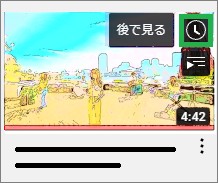
「後で見る」の動画を再生する
「後で見る」に追加して動画を再生するには、ライブラリを開きます。画面の左上のアイコンをクリックします。表示されたメニューで「ライブラリ」をクリックします。
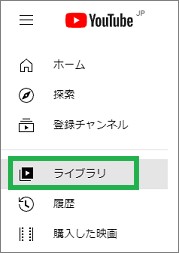
「履歴」の下に、「後で見る」が表示されます。「すべてを表示」をクリックすると、追加した全ての動画が表示されます。
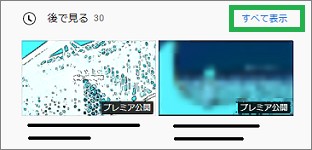
追加した動画をクリックすると動画が再生されます。
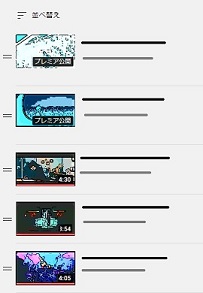
全ての動画を再生
「すべて再生」をクリックして、追加した動画を全て再生することができます。
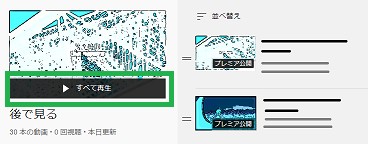
動画をシャッフルして再生
動画をシャッフルして再生するには、次のアイコンをクリックします。動画がシャッフルされて再生されます。
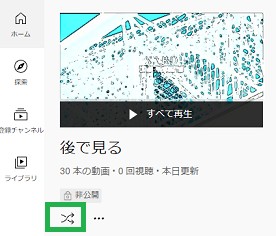
「後で見る」から削除する
選択して削除する
削除したい動画にカーソルを移動します。右側にアイコンが表示されるので、クリックするとメニューが表示されます。「「後で見る」から削除」をクリックすると削除されます。
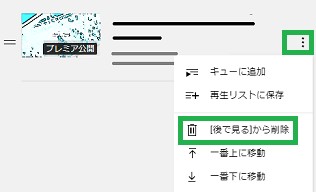
視聴済みの動画を削除する
視聴済みの動画を全て削除することができます。「後で見る」の画面を表示して、次のアイコンをクリックします。メニューが表示されるので、「視聴済みの動画を削除」をクリックします。
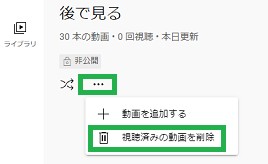
その他の操作について
「後から見る」を整理する
位置を移動したい場合は、左側のアイコンをドラックして移動することができます。
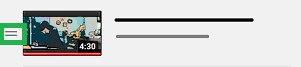
また、メニューから、「一番上に移動」「一番下に移動」で移動することもできます。
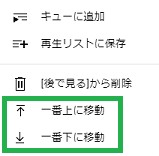
「並べ替え」をクリックして、順番を変えることもできます。表示されたメニューで、項目をクリックして表示する順番を変更します。
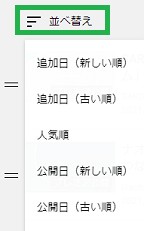
公開前の動画を追加する
「後で見る」ですが、公開前の「リマインダーを設定」が表示されている動画を追加することもできます。リマインダーの通知が煩わしい場合は、「後で見る」に登録すると、公開後に忘れずに見ることができます。
まとめ
今回は、YouTubeの動画を「後で見る」で見る方法を紹介しました。直ぐに動画を見れない場合は、「後で見る」に追加しておくと便利です。後で、再び探す必要がないので良いと思います。
読んでいただき、ありがとうございます。
参考になりましたら、幸いです。





